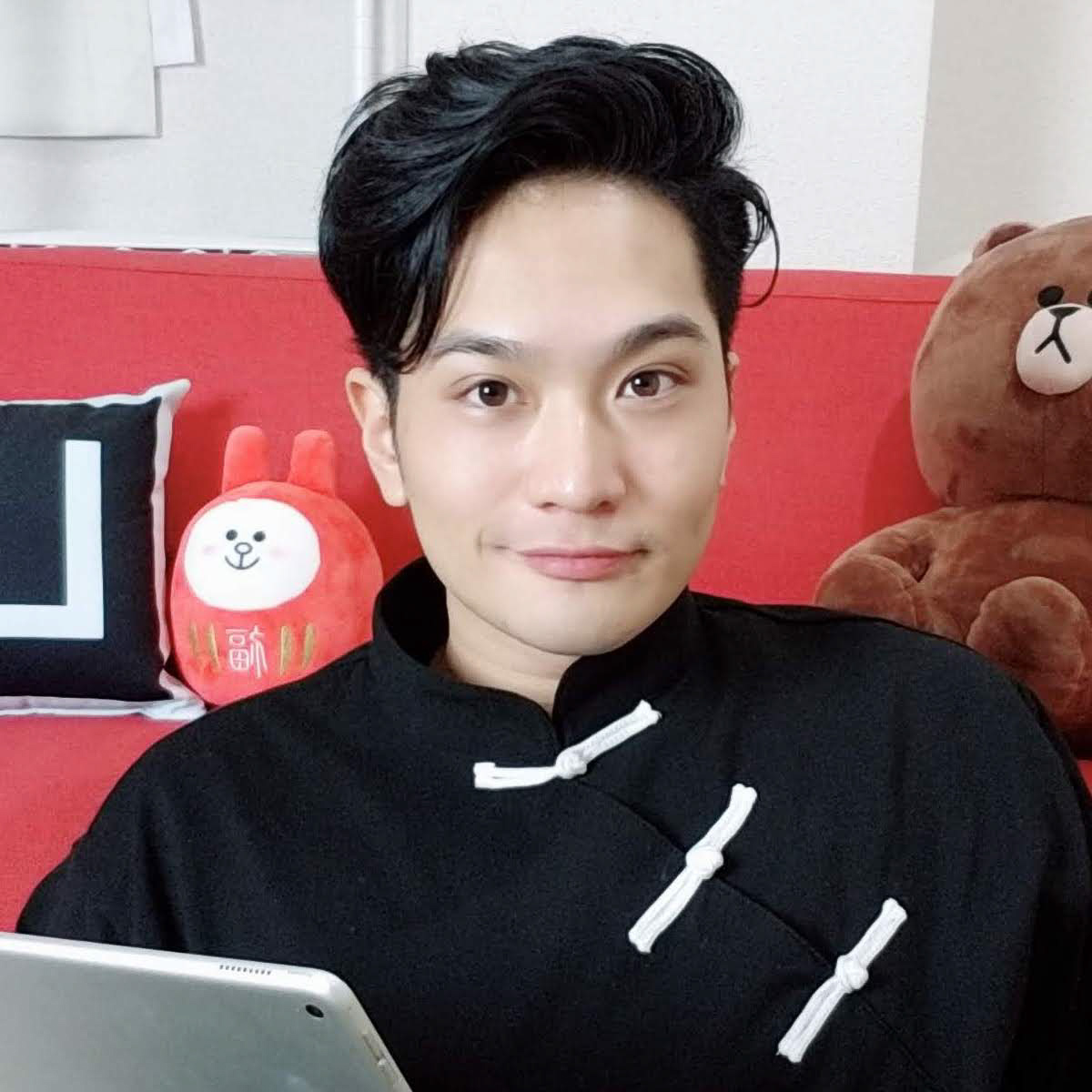
こんにちは、国栄です。
マウスをやめて「MX ERGO」にしてから、手首が疲れなくなりました!
「MX ERGO」の魅力を紹介します。
☹問題点:マウスは手首を動かしすぎる
当たり前ですが、マウスは手首を使いすぎます。
1日8時間労働だとして、片腕のマウスを8時間連続で動かしてたらそりゃ疲れます。
そんな苦しみを解決してくれるのが・・・
😊解決策:「MX ERGO」

「MX ERGO」はマウスではなく、「トラックボール」という製品なので、手首を全く使わずにPCの操作が出来ます。
カーソルの操作は親指のみで行うので、「MX ERGO」には慣れが必要ですが、慣れると長時間のPC作業も疲れにくくなります。
長時間のPC作業でも 疲れにくい「MX ERGO」は最高ですが、慣れるまでに時間がかかるのが欠点なので、少しでも早く「MX ERGO」に慣れるコツを紹介します。
📝コツ:「MX ERGO」を使いこなす方法
早く慣れるには「ポインタのスピード調整」
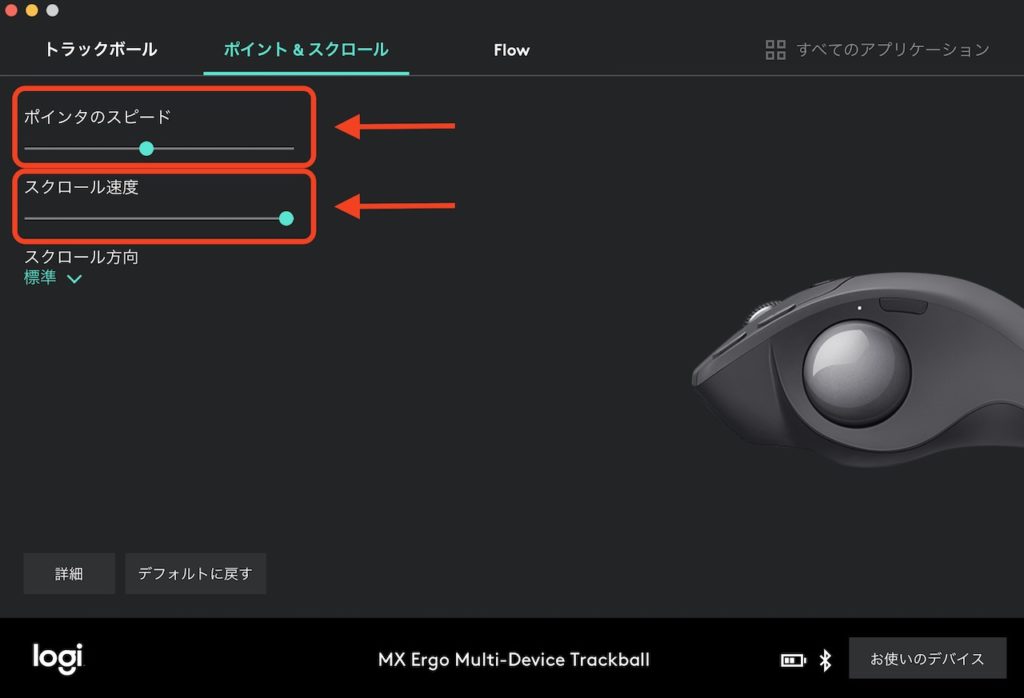
「MX ERGO」は「ボール」を指で転がして操作するので、「ポインタのスピード」で使いやすさが決まります。
「MX ERGO」の設定は「Logicool Options」という無料ソフトで出来ます。
慣れてきたら「ショートカット登録」
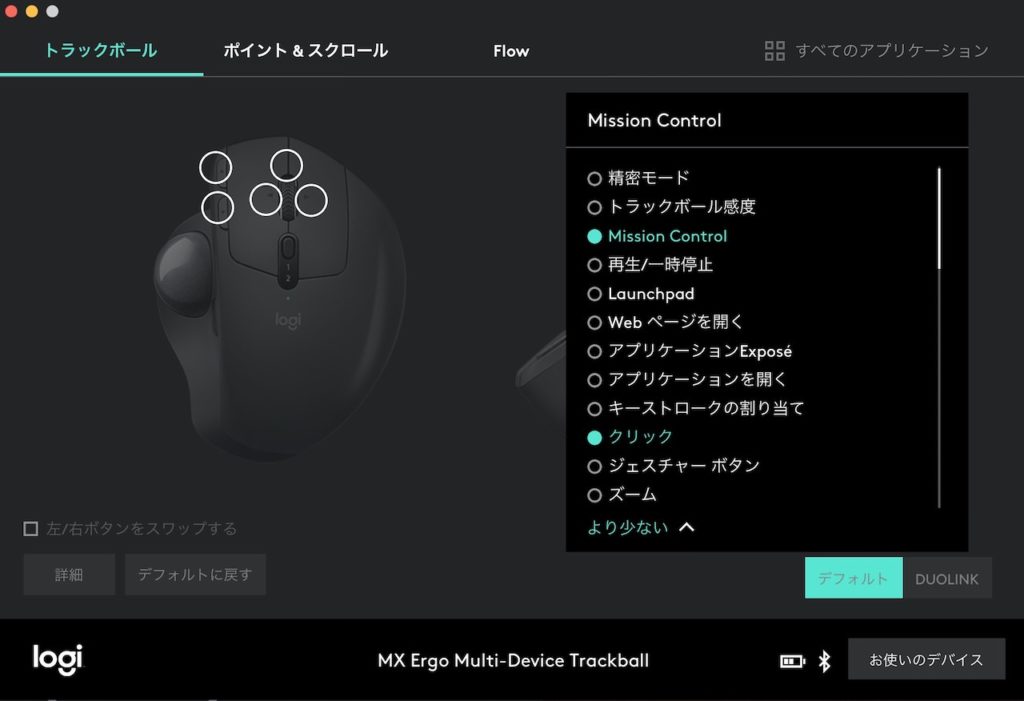
「MX ERGO」でのカーソル操作に慣れたら、「MX ERGO」にショートカット登録をしてみましょう。
例えば、PCでよく使う操作をショートカットを「MX ERGO」に登録しておくと、少ない操作で同じ事が出来るようになるので、より「MX ERGO」で疲れにくくなります。
例えば、僕は以下のように「MX ERGO」にショートカットを登録しています。

操作の「進む」「戻る」はデフォルトですが、「MX ERGO」のスクロールホイールを左右に倒すと、ブラウザのタブを切り替えられるようにしています。
例えば、Googleのブラウザ「Chrome」のタブ切替は、以下のショートカットがあります。
| 操作 | ショートカットキー |
| 次のタブ(右のタブへ切替) | Ctrl+Tab |
| 前のタブ(左のタブへ切替) | Ctrl+Shift+Tab |
なので、「MX ERGO」「スクロールホイール」の「右」「左」に「Ctrl+Tab」「Ctrl+Shift+Tab」を以下のように登録します。
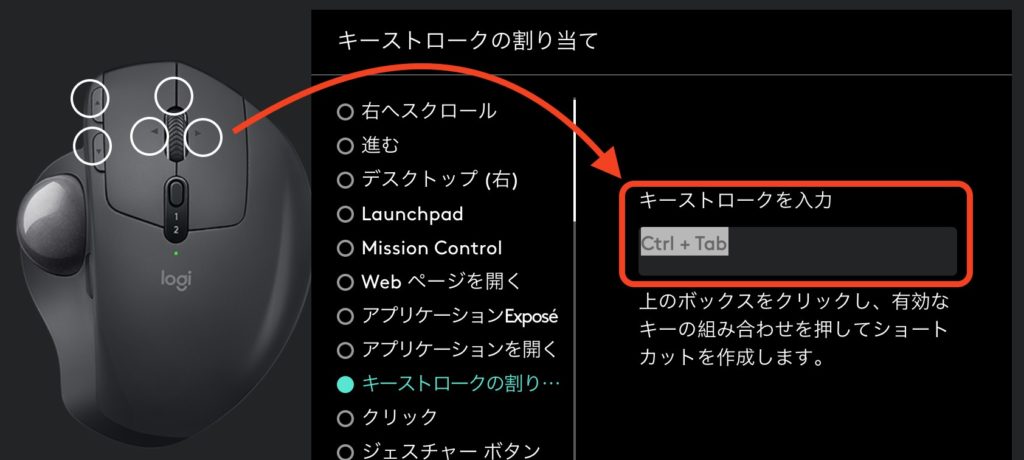
これで「MX ERGO」のスクロールホイールを倒すだけで、タブを「右・左」に切替えられるというわけです。
これにすると、いちいちタブをクリックして切替えたくなくなります(笑)
もし手が痛くなったら「リストレスト」
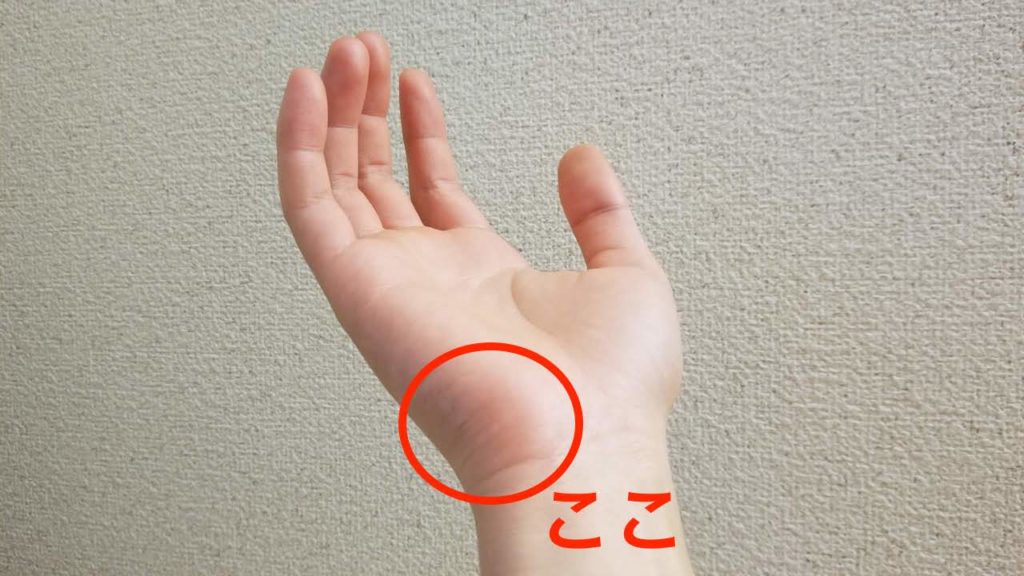
僕の場合「MX ERGO」をそのまま長時間使うと、手の骨が痛くなったので「リストレスト」をクッションとして、「MX ERGO」と一緒に使っています。

もし「MX ERGO」を使っていて、手が痛くなったらお試しください。
掃除:「MX ERGO」の定期メンテナンス
トラックボールによくある問題ですが、「MX ERGO」を長時間使うとゴミが溜まってきて反応が悪くなります。
しかし、「MX ERGO」の「ボール」を外して掃除すれば解決するので、紹介します。
1.綿棒とティッシュを使う方法

磁石で「MX ERGO」本体に張り付いている金属プレートを外します。工具は必要ないです。
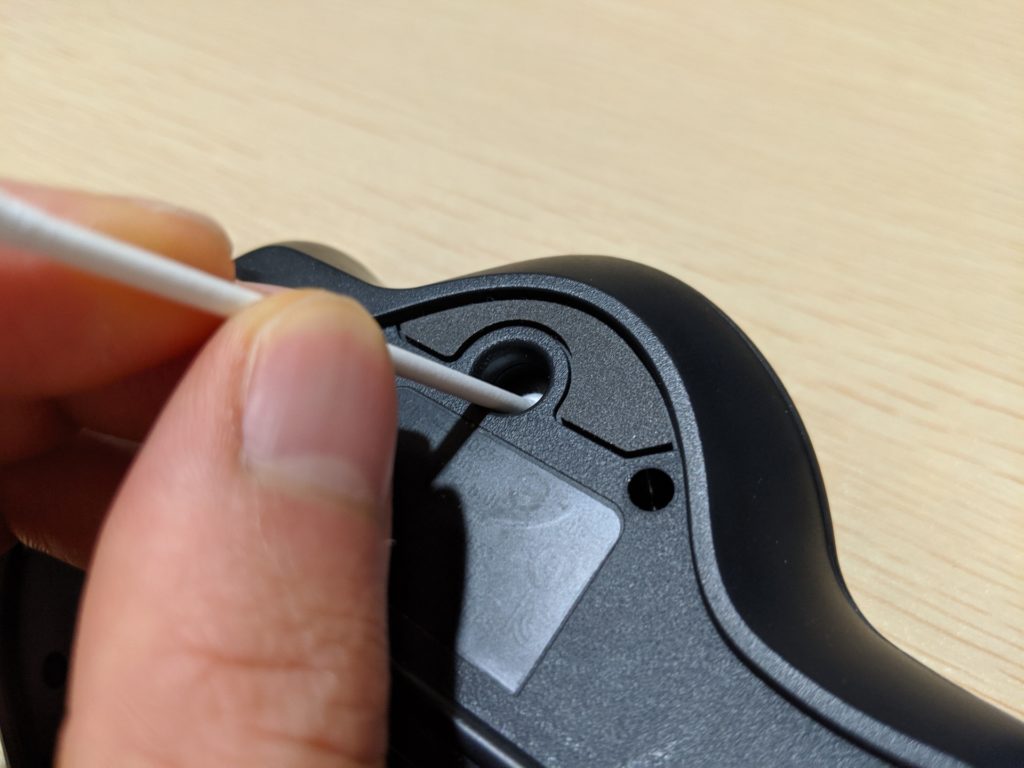
細いペンでも出来ますが、「トラックボール」に傷がつかないように、綿棒を使うのをおすすめします。

「MX ERGO」内部に溜まっているホコリをティッシュで拭き取ります。
とくに「レーザー」が出る箇所を綺麗にすると、カーソルの動きが良くなります。

「MX ERGO」でカーソルの動きが悪い時は、定期的にこの掃除をやってあげましょう。
2.「ティッシュ」だけ使う方法
実はティッシュだけでも、「MX ERGO」のボールを外して掃除ができます。

「MX ERGO」には指の脂がついて滑りやすくなっているので、ティッシュで脂を取り除きます。
おすすめは、画像のように左手のティッシュで「ボール」と「MX ERGO」を抑えつつ、右手でボールを回転させて拭く方法です。拭きやすいです。

脂が無くなった「ボール」は、指に引っかかりやすい状態になっています。
なので、指2本使って「ボール」を「MX ERGO」から外します。
コツは「テコの原理」みたいに指を動かすことです。最初は「MX ERGO」本体をひっくり返すとコツをつかみやすいです。

「MX ERGO」側に溜まっているホコリをティッシュで掃除します。
目でホコリが見えなくなるまで綺麗にしておくと、次の掃除まで「MX ERGO」を長く使えます。






